手動 テストを実行する
Checklistウィンドウは、すべての結果を Tosca Commander に転送します。
Checklistウィンドウを起動します。
実行セクション内の以下のオブジェクトのいずれかから、Checklistウィンドウを起動することができます。
Checklistウィンドウを開くには、それぞれのオブジェクトを右クリックし、コンテキストメニューから Run as Manual TestCase を選択します。
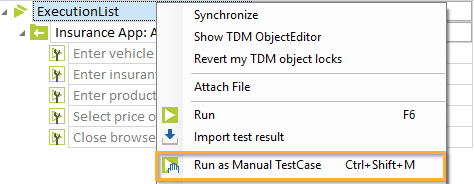
ExecutionList の手動実行を起動する
Checklistウィンドウには一度に1つのテストケースまたはテストステップが表示されます。タイトルバーにはこのテストケースが属するExecutionListの名前が表示されます。
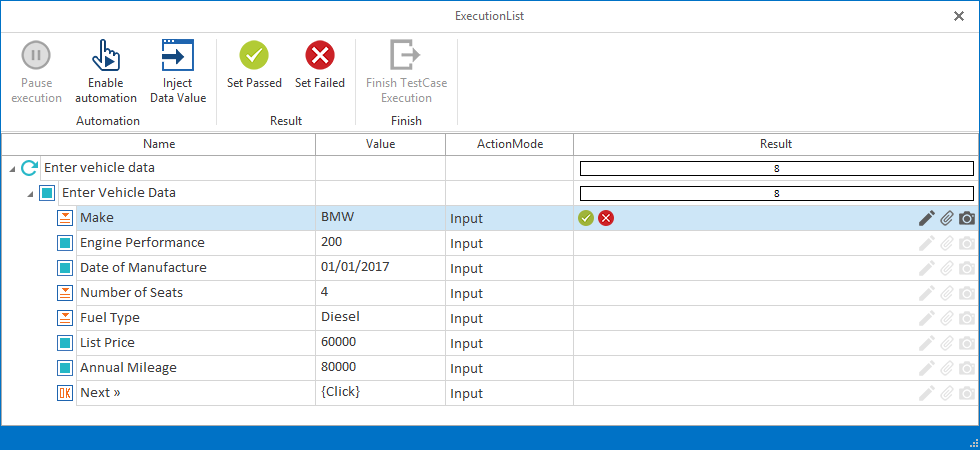
テストケースの Enter vehicle data を表示しているChecklistウィンドウ
さらに情報を表示したい場合は、カラム選択ツールを使って以下の列を追加してください。
-
Description の列は Tosca Commander のプロパティの Description を使って追加した情報を表示することができます。
-
Design の列は Additional information の列を使って追加した情報を表示することができます。
テストの手動実行に役立つ可能性のある設定の詳細情報は、 see chapter "設定 -マニュアルテストを実行する" を参照してください。
Checklistウィンドウでの手動テストの処理
テスト中のシステムでテストステップまたはテストステップの値のアクションを実行したら、Checklistウィンドウで結果を設定します。Result の列は、テストステップまたはテストステップの値の実行状態が Passed と Failed のどちらであるかを示します。
Checklistウィンドウには、以下の処理オプションがあります。
|
オプション |
説明 |
|---|---|
|
|
メニューバーと Result 列で使用できます。 テストステップまたはテストステップの値を Passed に設定します。または Enter キーを押すこともできます。 複数のテストステップまたは TestStepValueを一度にPassedとして設定することができます。そのためには、リストのさらに下にあるテストステップまたはテストステップの値を Passed に設定してください。Tricentis Tosca は、選択したすべての先行するテストステップまたはテストステップの値を自動的にPassedとして設定します。 テスターでこの機能を使いたくない場合は、 MultiPassing の設定を無効にしてください。 |
|
|
メニューバーと Result 列で使用できます。 テストステップまたはテストステップの値を Failed に設定します。または Ctrl + Enter キーを押すこともできます。 |
|
|
すべてのテストステップを処理したら、結果をChecklistウィンドウから Tosca Commander に転送します。 テストステップまたはテストステップの値を Failed に設定すると、すぐに実行を終了できます。この場合、 Tosca Commander はExecutionEntry全体を Failed に設定します。 Finish TestCase Execution をクリックすると、 Tricentis Tosca はChecklistウィンドウを閉じるか、ExecutionListの次のテストケースをロードします。 |
|
テストケースの実行を一時停止します。このオプションは手動テストケースで使用できます。 Tosca Commander で、リンクされたExecutionEntryの Loginfo の列は一時停止状態情報を示します。実行を再開するには、一時停止したExecutionEntryのコンテキスト・メニューから Resume、 Resume as Manual TestCase、 Resume from here のいずれかのオプションを使用します。 またテストケースログを削除し、コンテキストメニューの Reset paused stateオプションにより、一時停止状態を未実行のExecutionEntryの状態にリセットすることもできます。 テスターで一時停止機能を使いたくない場合は、 PausingEnabled の設定を無効にしてください。またテストケース Pausable のプロパティを False に設定することで、個々のテストケースを一時停止できないように定義することもできます。 |
|
|
|
最初のテストステップがマニュアルテストステップの場合、マニュアルテスト実行から自動テスト実行に切り替えることができます。 最初のテストステップはマニュアルで処理しなければなりません。一度マニュアル処理をすると Tricentis Tosca は、後続のすべてのテストステップの自動実行を開始します。 |
|
|
ActionMode 入力があるテストステップまたはテストステップの値で使用できます。 Inject Data Value は、現在選択しているテストステップまたはテストステップの値の値をテスト中のシステムに送信します。または F6 キーを押すこともできます。 |
|
テストステップまたはテストステップの値にコメントを追加します。Tosca Commander はコメントを Loginfo の列に表示します。 |
|
|
|
テストステップまたはテストステップの値にファイルを添付します。Tosca Commander は、 Detail の列に添付ファイルを表示します。 |
|
|
スクリーンショットを撮り、テストステップまたはテストステップの値に追加します。Tricentis Tosca は、設定 ScreenshotDirectory でスクリーンショットを保存する場所を定義します。 Tosca Commander は、 Detail の列にスクリーンショットを表示します。 |
|
|
選択したすべての後続のテストステップまたはテストステップの値の結果をクリアします。 このアイコンは、処理されたテストステップまたはテストステップの値の |